- مرکز خدمات دادگر: نمایندگی رسمی سونی، سامسونگ و ال جی و بیش از 15 برند در تبریز
- 041-34761010
- 041-51036
نحوه ریست کردن تلویزیون سامسونگ

معرفی بهترین تلویزیون های 2020-2019
مهر 24, 1399
تعمیر پنل تلویزیون سامسونگ
مهر 24, 1399ریست کردن تلویزیون سامسونگ یکی از کارهایی است که عمدتا هنگام بروز مشکلات نرم افزاری در تلویزون سامسونگ و با هدف بازگرداندن وضعیت تلویزیون به حالت اولیه انجام می شود.
در مواقعی مانند واگذاری یا فروش تلویزیون به شخص دیگر نیز ممکن است قصد داشته باشید، تلویزیون را به وضعیت کارخانه بازگردانید. در هر دو حالت ذکر شده، نیازی به تعمیر تلویزیون نیست.
تلویزیون های امروزی، سیستم های پیچیده ای هستند و هنگامی که تنظیمات شخصی بر روی آنها اعمال گردد و اصطلاحا شخصی سازی شوند، ممکن است با مشکل رو به رو شده و به ریست کردن تلویزیون احتیاج داشته باشید.
در این مطلب قصد داریم نحوه ریست کردن تلویزیون سامسونگ را به شما آموزش دهیم تا هنگام بروز مشکلات نرم افزاری، به راحتی بتوانید این کار را انجام دهید. تا انتهای مطلب همراه ما باشید.
چگونه تلویزیون سامسونگ را ریست کنیم؟
به طور کلی برای ریست فکتوری تلویزیون سامسونگ یا بازگشت به تنظیمات کارخانه تلویزیون سامسونگ دو روش وجود دارد.
1- برای ریست کردن تلویزیون سامسونگ به بخش «تنظیمات» رفته و گزینه «تنظیمات کارخانه» را اعمال نمایید. در این روش و در صورتی که برای ریست تلویزیون و بازگرداندن آن به تنظیمات کارخانه اطمینان دارید گزینه «تایید» را انتخاب کرده و برای ریست شدن تلویزیون منتظر بمانید.
2- استفاده از منوی مخفی تلویزیون روش دیگری است که برای ریست کردن تلویزیون سامسونگ مورد استفاده قرار می گیرد.
نام گذاری «منوی مخفی» در تلویزیون به این دلیل است که برای ورود به این تنظیمات لازم است کد دستوری خاصی را در دستگاه وارد نمایید. توجه داشته باشید گزینه هایی که در این قسمت قرار دارند در صورت تنظیمات اشتباه ممکن است کارایی دستگاه را مختل کنند.
در نتیجه اگر اطلاعات کافی برای تنظیم این منو ندارید توصیه می کنیم از ورود به این بخش خودداری کنید. در صورتی که لازم است به این منوی مخفی وارد شوید مراحل زیر را دنبال کنید:
به منظور اعمال درست تنظیمات لازم است تمامی این دکمه ها پشت سر هم، بدون مکث و در حالت استندبای فشار دهید: info + menu + mute + power پس از فشار دادن این کلیدها تلویزیون روشن شده و بر روی نمایشگر آن جدول منوی مخفی را مشاهده خواهید کرد. اولین گزینه در این بخش option نام دارد. در صورتی که این گزینه را انتخاب کنید زیر مجموعه آن باز شده که اولین آن گزینه reset است. با انتخاب این گزینه، تلویزیون سامسونگ به تنظیمات کارخانه بازگشته و در طی این فرآیند چند ثانیه تلویزیون خاموش شده و پس از چند لحظه روشن می شود.
نکات مهم در ریست تلویزیون سامسونگ
لازم به یادآروی است که با ریست فکتوری تلویزیون سامسونگ تمام تنظیمات دستگاه حذف شده و تلویزیون به حالت اولیه باز می گردد. توجه داشته باشید در بعضی از تلویزیون ها قسمت ریست تصویر و صدای تلویزیون از یکدیگر جدا هستند.
در صورتی که مشکلات نرم افزاری تلویزیون حالت کلی نداشته و صرفا مربوط به یک بخش صدا و یا تصویر بود، می توانید به همان قسمت مراجعه کرده و صرفا یک بخش را ریست کنید. در صورتی که از منوی مخفی استفاده کنید کلیه تنظیمات ریست خواهد شد.
8 گام تا ریست فکتوری تلویزیون سامسونگ
تلویزیون شما دارای چندین ابزار تشخیص خودکار است که کمک می کند مشکلاتی که در قسمت های مختلف مانند سیگنال، شبکه، تصویر یا صدا بروز می کنند حل کنید.
1- وضعیت اجرای شبکه را امتحان کنید
اگر تلویزیون شما به اینترنت متصل نمی شود، وضعیت اتصال شبکه را امتحان کنید تا ببینید مشکل چیست. برای انجام تست شبکه؛ به تنظیمات بروید و سپس گزینه General را انتخاب کنید. بعد از آن، شبکه و سپس وضعیت شبکه را انتخاب کنید. بعد از این کار، تست وضعیت شبکه به پایان رسیده و وضعیت اتصال شبکه شما را نشان می دهد.
– وقتی علامت X بین تلویزیون و روتر قرار دارد، این بدان معناست که مشکل از تلویزیون یا شبکه خانگی است.
– وقتی علامت X بین روتر و نماد Earth (اینترنت) قرار دارد، این بدان معنی است که بین شبکه خانگی و ISP مشکلی وجود دارد.
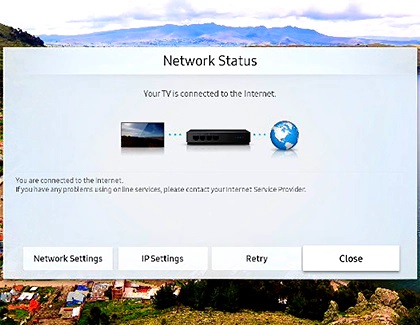
2- اتصال تلویزیون را به Smart Hub بررسی کنید
آزمون اتصال Smart Hub، مشکلاتی را که ممکن است در اتصال Smart Hub داشته باشید تشخیص می دهد. این اتصال اینترنت، ISP ، سرور سامسونگ و سرویس برنامه ها را بررسی می کند. برای انجام این تست، 4 مرحله زیر را انجام دهید:
– تنظیمات یا Setting را باز کنید و سپس پشتیبانی را انتخاب کنید.
– Device Care را انتخاب کرده و سپ گزینه Self Diagnosis را انتخاب کنید.
توجه: در بعضی از مدل ها، گزینه Support (پشتیبانی) را انتخاب کرده و سپس (Self Diagnosis) را انتخاب کنید.
– Start Smart Hub Connection Test را انتخاب کنید.
– بعد از اتمام تست اتصال Smart Hub، گزینه بستن را انتخاب کنید تا به منوی اصلی برگردید.
توجه: اگر مشکلی شناسایی شد، لطفا دستورالعمل های روی صفحه را مرور کنید.
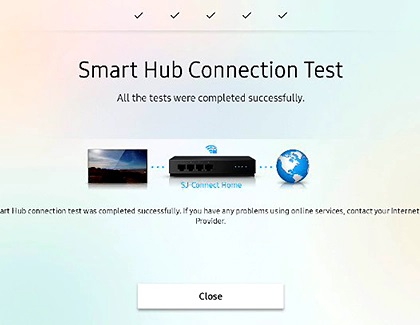
3- ریست فکتوری Smart Hub
اگر هنوز با Smart Hub مشکل دارید، می توانید تنظیم مجدد کارخانه را انجام دهید. در نظر داشته باشید وقتی این کار را انجام می دهید، تمام تنظیمات Smart Hub به پیش فرض کارخانه آنها باز می گردد و تمام اطلاعات مربوط به حساب های سامسونگ، حساب های سرویس مرتبط، توافق نامه خدمات Smart Hub و برنامه های Smart Hub حذف می شوند.

4- ریست فکتوری تنظیمات تصویر
– تنظیمات را باز کنید و تصویر را انتخاب کنید.
– تنظیمات تخصصی را انتخاب کرده و سپس تنظیم مجدد تصویر را انتخاب کنید.
– گزینه بله را برای تأیید انتخاب کنید.
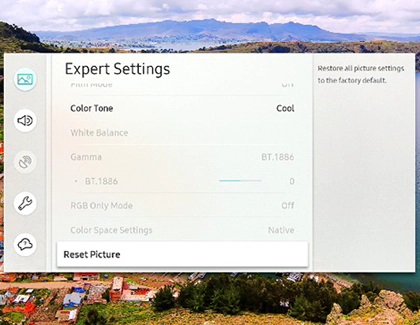
5- مشکل صدا را با استفاده از تست صدا تشخیص دهید
اگر تلویزیون تان دارای مشکلات صوتی است، می توانی با انجام Sound Test، علت این مشکل را پیدا کنید. برای این کار مراحل زیر را انجام دهید:
– تنظیمات را باز کنید و پشتیبانی را انتخاب کنید.
– گزینه Device Care را انتخاب کنید.
توجه: در بعضی از مدل ها به جای آن گزینه پشتیبانی را انتخاب کنید.
– گزینه Self Diagnosis را انتخاب کرده و سپس Start Sound Test را انتخاب کنید. در این مرحله تست صدا آغاز می شود.
Sound Test یک آهنگ پخش می کند تا در یافتن مشکل بلندگوها به شما کمک کند. ممکن است تلویزیون را به دستگاه صوتی خارجی متصل کرده اید و مشکل از آن ایجاد شود. در این صورت اتصالات را بررسی کنید یا به کتابچه راهنمای کاربر دستگاه خارجی مراجعه کنید.
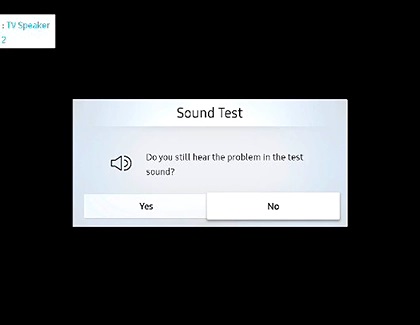
6- ریست کردن تنظیمات صدا
– تنظیمات را باز کنید و گزینه Sound را انتخاب کنید.
– گزینه Expert Settings را انتخاب کرده و سپس تنظیم مجدد صدا را انتخاب کنید.
– در انتها بله را برای تأیید انتخاب کنید.
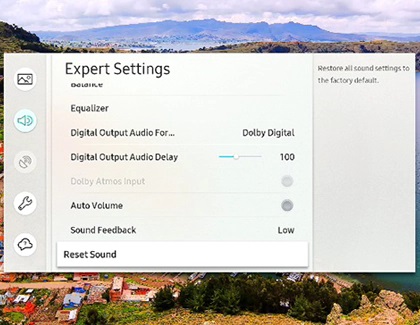
7- اطلاعات سیگنال پخش را برای منطقه خود بررسی کنید
اگر تلویزیون شما به آنتن هوایی متصل است، می توانید از Signal Information برای تنظیم آنتن جهت افزایش قدرت سیگنال و بهبود دریافت کانال HD استفاده کنید. برای این کار مراحل زیر را انجام دهید:
– تنظیمات را باز کنید و Support یا پشتیبانی را انتخاب کنید.
– گزینه Device Care را انتخاب کنید
توجه: در بعضی از مدل ها، به جای آن پشتیبانی را انتخاب کنید.
– Self Diagnosis را انتخاب کرده و سپس Signal Information را انتخاب کنید.
پس از مشاهده اطلاعات، گزینه Close را برای بازگشت به منوی اصلی انتخاب کنید.
8- ریست کردن تلویزیون سامسونگ
آیا می خواهید تمام تنظیمات تلویزیون را به حالت کارخانه بازگردانید؟ می توانید تمام تنظیمات تلویزیون (به استثنای تنظیمات شبکه) را به تنظیمات کارخانه بازگردانید. برای این کار مراحل زیر را انجام دهید:
– تنظیمات را باز کنید و سپس گزینه General را انتخاب کنید.
– گزینه Reset را انتخاب کنید، سپس کد پین خود را وارد کنید ( رقم 0000 به صورت پیش فرض است)، و سپس گزینه Reset یا تنظیم مجدد را انتخاب کنید.
– برای تکمیل انجام ریست فکتوری، گزینه تأیید را انتخاب کنید. تلویزیون شما به طور خودکار راه اندازی می شود.
– اگر این مراحل با تلویزیون شما مطابقت ندارد، به بخش تنظیمات بروید، گزینه پشتیبانی را انتخاب کرده و سپس گزینه Self Diagnosis را انتخاب کنید. Reset در آن منو قرار دارد. همچنین می توانید کتابچه راهنمای کاربر را برای دستورالعمل های دقیق مدل تلویزیون خود مطالعه کنید.
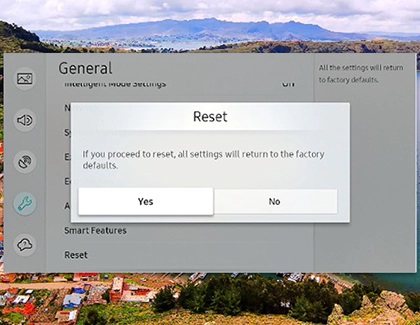
اگر موفق به ریست فکتوری تلویزیون نشدیم چه کنیم؟
اگر به هیچ وجه ممکن موفق به ریست کردن تلویزیون خود نشدید، در این صورت تلویزیون شما در وضعیتی نیست که بتوان آن را به تنظیمات کارخانه بازگرداند. معنی آن این است که نیازمند انجام تعمیر تلویزیون هستید. در این حالت حتما با یک مرکز متخصص تعمیر تلویزیون در شهر خود مراجعه کرده و از خدمات آن استفاده کنید.
برای انجام تعمیر تلویزون در تبریز و حومه می توانید با تماس با شماره تلفن 34761010-041 با مرکز خدمات دادگر تماس بگیرید و از خدمات مشاوره رایگان این مرکز استفاده کنید. ما خوشحال خواهیم شد که به شما کمک کنیم.
همچنین می توانید جهت انجام تعمیر تلویزیون در تبریز (تعمیر تلویزیون سونی در تبریز، تعمیر تلویزیون ال جی در تبریز و تعمیر تلویزیون سامسونگ در تبریز) با مراجعه حضوری یا تکمیل فرم درخواست تعمیر، از خدمات تعمیر تلویزیون در منزل بهره مند شوید.




